1000'den fazla formattaki videoları/sesleri yüksek kalitede dönüştürün, düzenleyin ve sıkıştırın.
iPhone/iPad/Mac'te iMovie'de Bir Videoya Metin Nasıl Eklenir [Eğitim]
iMovie'de bir videoya metin nasıl eklenir? Apple cihazı kullanıcıları, videonuzu anlaşılır hale getirecek veya benzersiz bir atmosfer yaratacak başlıklar veya altyazılar eklemek için bunu öğrenebilirler. Bu aracı kullanırken yardıma ihtiyacınız varsa, bu gönderi iMovie'de videolara hızlı bir şekilde metin eklemek için 3 mükemmel yol sağlayacaktır. İster iPhone, ister iPad veya Mac kullanıcısı olun, videolarınızı geliştirmek için lütfen aşağıdaki adımları okumaya devam edin.
Rehber Listesi
iPhone/iPad/Mac'te iMovie'de Videoya Metin Eklemenin 2 Yöntemi Windows/Mac'te Videoya Metin Eklemek İçin En Kolay iMovie Alternatifi iMovie'de Videolara Uygun Metin Eklemek İçin Faydalı İpuçları iMovie'de Videoya Metin Ekleme Hakkında SSSiPhone/iPad/Mac'te iMovie'de Videoya Metin Eklemenin 2 Yöntemi
iMovie hem iOS aygıtlarında hem de Mac bilgisayarlarda kullanılabilir, bu nedenle iMovie uygulamasında ve yazılım aracında videolara metin eklemenin 2 farklı yolu vardır. Ayrıntılı adımları aşağıda öğrenin:
1. iPhone/iPad'de bir videoya metin ekleme:
Aşama 1iPhone/iPad'inizde iMovie'yi başlatın, yeni bir proje oluşturmak için "Film"e dokunun ve ardından videonuzu projenize ekleyin.
Adım 2Kayıt sekmesindeki ilerleme çubuğuna dokunun, ardından "Metin" butonunu görebileceğiniz araç çubuğu açılır.
Aşama 3iMovie'deki videolara güzel metin eklemek için bir stil seçmek üzere "Metin" düğmesine dokunun. Daha sonra, metninizi girmek için videodaki metin kutusuna dokunabilirsiniz. Ayrıca, yazı tipi/rengi seçebilir ve metninizin konumunu daha uygun hale getirmek için hareket ettirebilirsiniz.
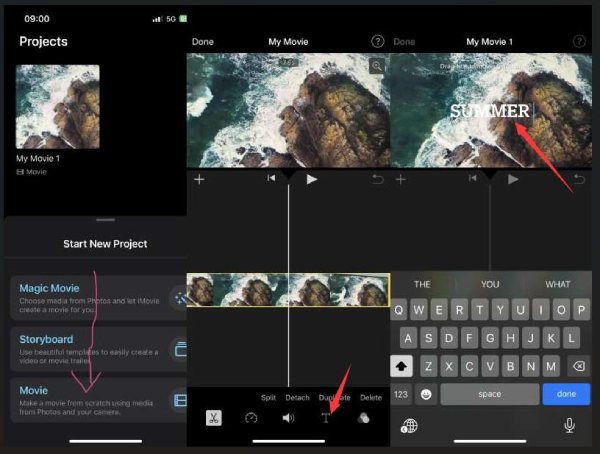
2. Mac'te videoya metin ekleme:
Aşama 1Mac'inizde iMovie'yi başlatın ve iMovie'de bir film projesi oluşturmak için "ekle" düğmesine tıklayın.
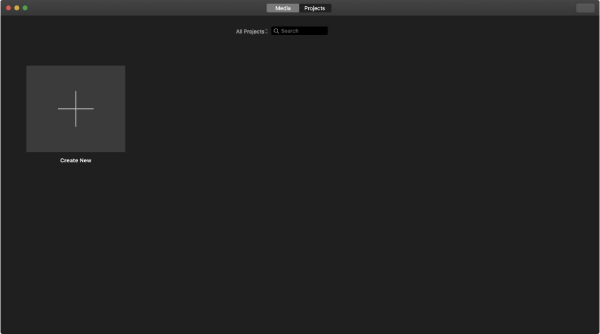
Adım 2İstediğiniz videoları seçmek için "Videoyu içe aktar" düğmesine tıklayın veya videolarınızı doğrudan kayıt sekmesine sürükleyin ve ayrıca iMovie kütüphanesinden bazı klipler seçebilirsiniz. Şimdi iMovie ile videolara metin eklemeye devam edin.
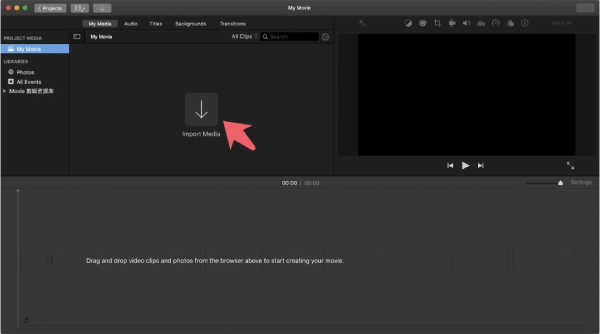
Aşama 3Şimdi, "Başlık" düğmesine tıklayıp birden fazla şablondan bir tür seçebilirsiniz. Ardından, videonuzda metin kutuları görebilirsiniz. Üzerine tıklayın ve Mac'teki iMovie'de videonuza metin eklemek için yazın. Videonun üstünde, metnin yazı tipini, boyutunu, rengini ve diğer parametrelerini de değiştirebilirsiniz. Son olarak,
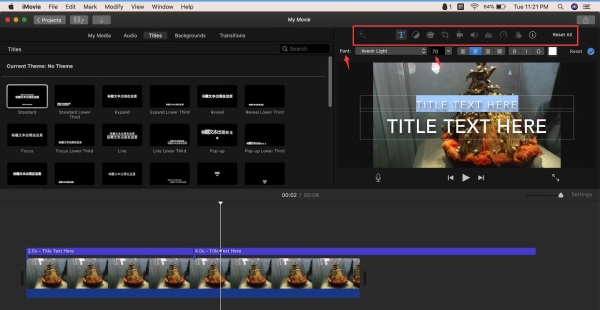
Windows/Mac'te Videoya Metin Eklemek İçin En İyi ve En Kolay iMovie Alternatifi
Yukarıdaki yöntemler sizin için biraz karmaşıksa, şunları kullanabilirsiniz: 4Easysoft Toplam Video DönüştürücüBu yazılım, Windows/Mac'te bir videoya metin eklemek için en kolay iMovie alternatifidir. Birden fazla çarpıcı efektle bile bir videoya kolayca metin ekleyebilir ve parametreleri net bir kullanıcı arayüzünde değiştirebilirsiniz.

iMovie kullanmadan bir videoya kolayca ve hızlıca bir grup metin ekleyin.
Daha iyi metinler oluşturmak için yazı tipini, boyutunu, rengini ve konumunu kolayca değiştirin.
Size çok sayıda çarpıcı ve çekici metin geçiş efekti sunuyoruz.
Başlangıç ve bitiş başlığını otomatik veya manuel olarak ayarlamanızı sağlar.
100% Güvenli
100% Güvenli
Aşama 14Easysoft Total Video Converter'ı ücretsiz indirin ve başlatın. Daha sonra üst taraftaki "MV" düğmesine tıklayabilirsiniz. Metin eklemek istediğiniz videoyu seçmek için "Ekle" düğmesine tıklayın.
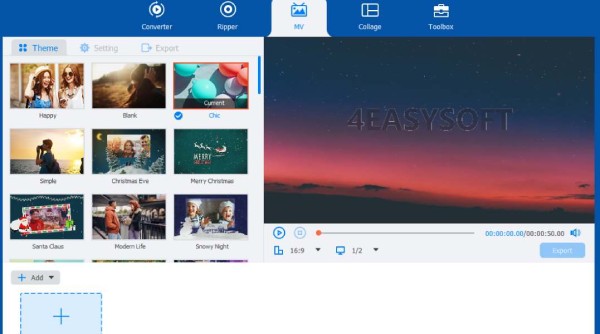
Adım 2Daha sonra, başlangıç başlığını veya bitiş başlığını seçmek için "ayarlar" düğmesine tıklayabilirsiniz. Kolayca yazmak için metin kutusuna tıklamanız yeterlidir videoya metin ekle. Daha sonra videonun yazı tipini, rengini, boyutunu ayarlayabilirsiniz. Daha sonra metni istediğiniz yere kolayca sürükleyebilirsiniz.
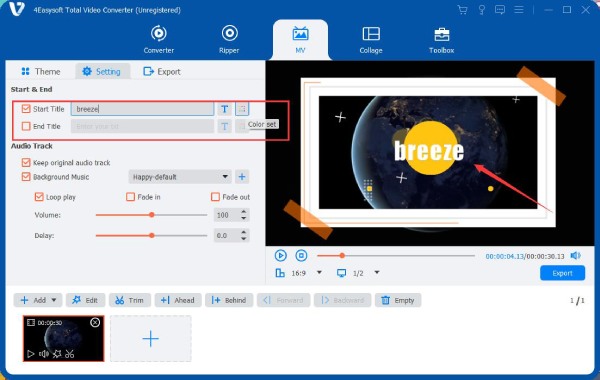
Eklenen Metnin Videoya Mükemmel Şekilde Uyması İçin 2 İpucu
iMovie'de videonuza metin eklemek ve videonuzun mükemmel şekilde eşleşmesini sağlamak istediğinizde size sunulan iki basit ipucu var.
1. Pozisyon. Metnin bir istem olarak çalışmasını veya bir şeyi açıklamasını istiyorsanız, metni öne çıkabileceği bir yere koymanız gerekir. Ayrıca, metni altyazı olarak kullanmak istiyorsanız, videonun altına koymanız gerekir.
2 Renk. iMovie'de bir videoya metin eklediğinizde, bunun için seçilen renge çok dikkat etmeniz gerekir. Örneğin, kontrast renkler metni çekici hale getirebilir. Ancak, genellikle metnin renginin arka plan videosuyla uyuşmaması sorunuyla karşılaşabilirsiniz, çünkü belirsiz hale gelir veya videoya göre garip görünür. Bu durumda, rahat görünene kadar rengi değiştirmeniz veya metni daha dikkat çekici hale getirmek için gölge efekti eklemeniz gerekir. Bu çok önemlidir videolara altyazı ekle.
iMovie'de Videoya Metin Ekleme Hakkında SSS
-
iMovie'de videoya özel stillerde metin nasıl eklenir?
"Metin" düğmesine dokunabilirsiniz ve ardından birçok özel metin stili göreceksiniz. Ayrıca, metninize gölge efekti vermek için "Seçenekler" düğmesine dokunabilirsiniz.
-
iMovie'de Metnin süresi nasıl değiştirilir?
Mac'teki iMovie'de bir videoya metin yerleştirdiğinizde, metnin ilerleme çubuğunun her iki ucuna tıklayıp sürükleyerek metnin süresini uzatabilir veya kısaltabilirsiniz.
-
iMovie'de metnimi nasıl yeniden yazabilirim?
iMovie'de bir videoya metni başarıyla eklediğinizde ve metin kutusundan çıktığınızda, yeniden yazmak biraz karmaşıktır. Metni bantlamanız ve ardından Metninizi yeniden yazmak için düzenle'ye dokunmanız gerekir.
-
iMovie'de bir videoya kayan metin nasıl ekleyebilirim?
iMovie'yi başlatmanız ve videonuzu içe aktarmanız, ardından "kayar altyazılar"ı seçmek için "altyazılar" düğmesine tıklamanız gerekir. Ve sonra, iMovie'de bir videoya kayan metin eklemek için tek yapmanız gereken metin kutusunu düzenlemektir.
-
iMovie'de bir videoya ses efektleriyle nasıl metin ekleyebilirim?
iMovie'de bir videoya metin eklediyseniz, ses efekti içeren bir ses dosyası eklemeniz gerekir. Ve sonra, istediğiniz yere getirmek için ses efektinin ilerleme çubuğuna dokunmanız yeterlidir.
Çözüm
Bu makalenin sonu. iMovie'de bir videoya hızlı ve ücretsiz olarak ayrıntılı adımlarla nasıl metin ekleyeceğinizi öğrendiniz ve ayrıca metninizi harika hale getirmek için bazı basit ipuçları aldınız. Bu yüzden, iMovie alternatifi Videonuzu muhteşem hale getirmek için muhteşem efektlerle güzel ve çekici metinler eklemek için 4Easysoft Total Video Converter!
100% Güvenli
100% Güvenli


